Word2021是一款功能强大的电脑办公软件。我们可以通过软件来进行文档编辑,那么怎么设置时间轴呢,要是不知道怎么操作的话可以看看下面的教程。
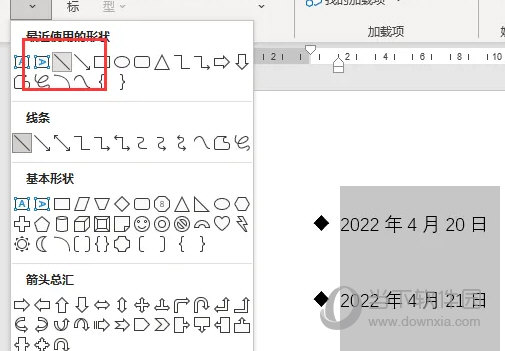
【操作方法】
打开word文档,输入多行时间,选中把行间距设置为“3.0”。
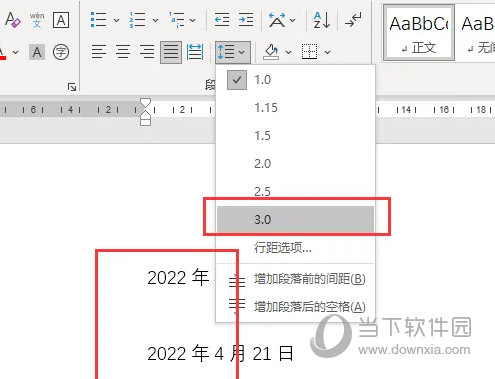
点击“项目符号”-“菱形”给选中的文字添加菱形项目符号。
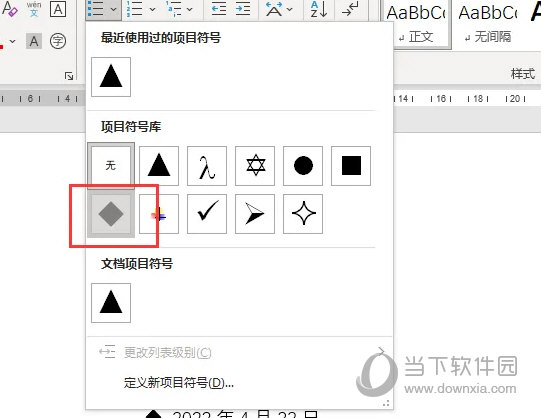
点击“插入”-“形状”-“直线”激活直线工具。
按住Shift键画一条直线,按方向键移动直线位置,使其对齐项目符号中心位置。
以上就是小编为大家带来的关于word2021设置时间轴介绍,希望能够对你有一定帮助,有任何问题可以给小编进行留言。